![]()
Éjection des périphériques de stockage USB
Éjecter une clé ou un disque dur amovible USB n’est pas anodin. Le non respect de quelques principes de base peut rendre ce support illisible. L’unique solution sera le reformatage (opération qui efface tout le contenu).
Bien que les principes soient identiques sur tous les systèmes d’exploitation, la manière de procéder est différente. Faisons un tour d’horizon des trois principaux systèmes d’exploitation : KUbuntu (KDE), Windows (Seven), Mac OS (X).
Introduction
De plus en plus nous sommes amenés à travailler sur des plateformes différentes. À chaque fois il faut s’habituer à un nouvel environnement et donc développer de nouveaux réflexes. Voyons comment éjecter un périphérique de stockage USB avec KUbuntu, Windows et Mac OS.
Pour toutes ces plateformes un réflexe est commun : fermer tous les documents ouverts (le cas échéant enregistrer si c’est nécessaire). Un document ouvert peut empêcher la déconnexion du périphérique USB. Dès lors le système d’exploitation vous informe plus ou moins clairement/efficacement que vous ne devez pas retirer votre périphérique sous peine de perdre vos données. Si cela devait vous arriver, il se peut que vous soyez obligé de reformater votre périphérique, en d’autres termes tout sera effacé pour que vous puissiez le réutiliser.
En résumé voici quelques principes pour ces périphériques USB :
- Avant de l’éjecter, veillez à fermer les documents ouverts.
- Ne le retirez pas si le système d’exploitation vous dit que c’est impossible.
- Toujours avoir un double quelque part de la totalité de son contenu.
Éjection des périphériques de stockage USB en fonction du système d’exploitation
 KUbuntu (KDE) :
KUbuntu (KDE) :
- Sur la barre des tâches, en bas à droite repérez l’icône périphériques USB et cliquez,

- cliquez sur le périphérique à éjecter,
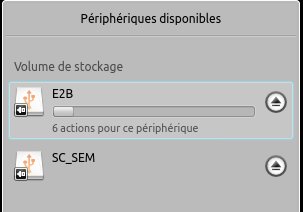
- puis cliquez sur la ligne avec « l’icône et éjecter ».
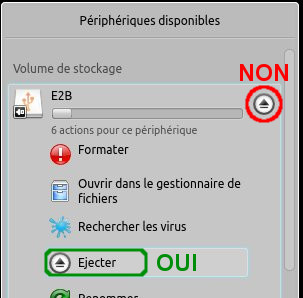
- Attendre la fenêtre de notification qui vous informe si vous pouvez le retirer.
- Retrait possible :

- Retrait impossible :

- Retrait possible :
Attention de ne pas utiliser l’option éjecter qui se trouve sur la même ligne du périphérique choisi, car non seulement la notification reste peu de temps mais elle n’est pas particulièrement visible. Il est donc facile de la rater. La suite est facile à imaginer, vous retirez le périphérique malgré tout et votre clé se transforme en objet potentiellement inutilisable.
 MacOS :
MacOS :
- Sur le bureau choisir le périphérique à éjecter.
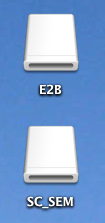
- Faire :
- soit un clic droit et choisir « Éjecter »,
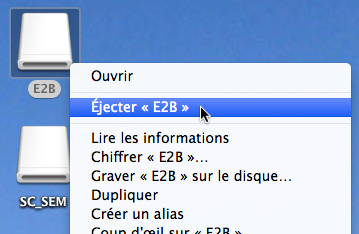
- soit cliquez-glissez vers l’icône d’éjection (en bas à droite).
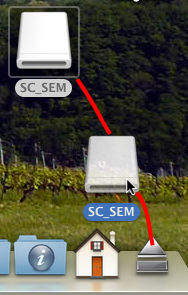
- soit un clic droit et choisir « Éjecter »,
Avec Mac OS X il n’y a pas de notifications explicites que le périphérique peut être retiré physiquement, si ce n’est la disparition de son icône sur le bureau. Mais attention ce n’est pas parce le périphérique disparaît du bureau que vous pouvez le retirer. En effet certains programmes ne vérifient pas que le fichier provient d’un support amovible. Ce n’est qu’au moment de l’enregistrement que vous en êtes informés, ce qui veut dire trop tard. D’autres vous l’indiquent et empêchent l’éjection, voir exemple ci-dessous dans le cas de LibreOffice.
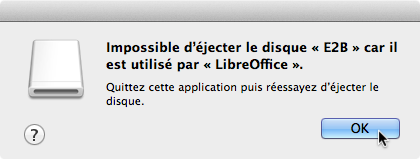
Quoiqu’il en soit sur un Mac il est conseillé de faire une copie du fichier à modifier sur le bureau, puis de l’utiliser pour faire les modifications souhaitées. À la fin du travail le fichier devra être recopié sur votre périphérique USB.
 Windows (Seven) :
Windows (Seven) :
- Sur la barre des tâches repérer l’icône des périphériques USB et faire un clic dessus,

- choisissez le périphérique à éjecter

- et attendez la notification pour savoir si vous pouvez le retirer.
- Retrait possible :
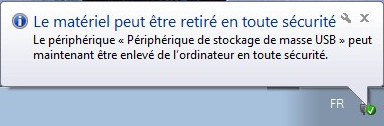
- Retrait impossible :
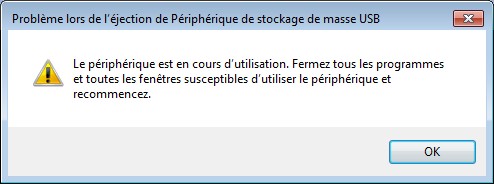
- Retrait possible :
Remarque :
Que faire si malgré tout le système m’indique qu’il est impossible de retirer le périphérique USB :
- Méthode douce : se déconnecter de sa session, se reconnecter et essayer à nouveau de l’éjecter ;
- Méthode plus radicale : éteindre l’ordinateur, puis retirer la clé lorsque celui-ci est totalement éteint.

